Što učiniti ako AutoCAD ne počne
Ako se AutoCAD ne pokrene na vašem računalu, nemojte očajavati. Razlozi za takvo ponašanje programa mogu biti prilično puno, a većina ih ima rješenja. U ovom članku ćemo otkriti kako pokrenuti neukrotiv AutoCAD.
sadržaj
Što učiniti ako AutoCAD ne počne
Brisanje datoteke CascadeInfo
Problem: nakon pokretanja programa AutoCAD, program se zatvara odmah, prikazujući glavni prozor nekoliko sekundi.
Rješenje: otvorite mapu C: ProgramData Autodesk Adlm (za Windows 7), pronađite datoteku CascadeInfo.cas i izbrišite je. Ponovno pokrenite AutoCad.
Da biste otvorili mapu ProgramData, trebate ga učiniti vidljivima. Omogućite prikaz skrivenih datoteka i mapa u postavkama mape.
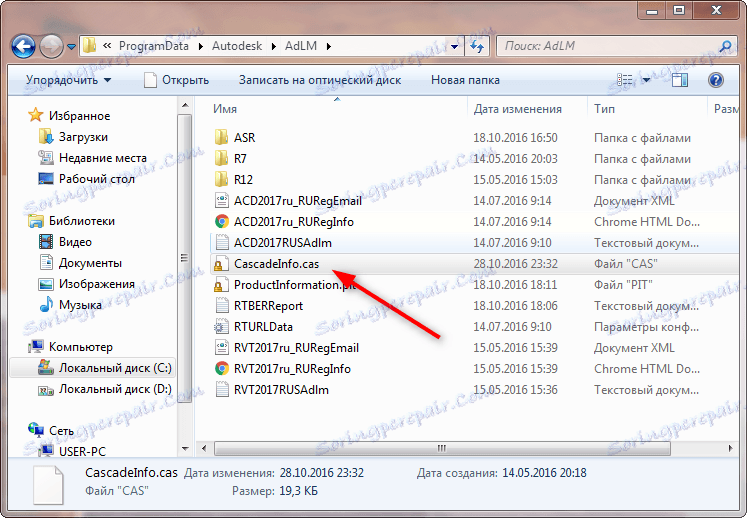
Očistite mapu FLEXNet
Kada pokrenete AutoCAD, možda ćete primiti pogrešku koja baca sljedeću poruku:

U tom slučaju možete ukloniti datoteke iz FLEXNet mape. Nalazi se u C: ProgramData .
Pažnja molim te! Nakon brisanja datoteka iz FLEXNet mape, možda ćete morati ponovno aktivirati program.
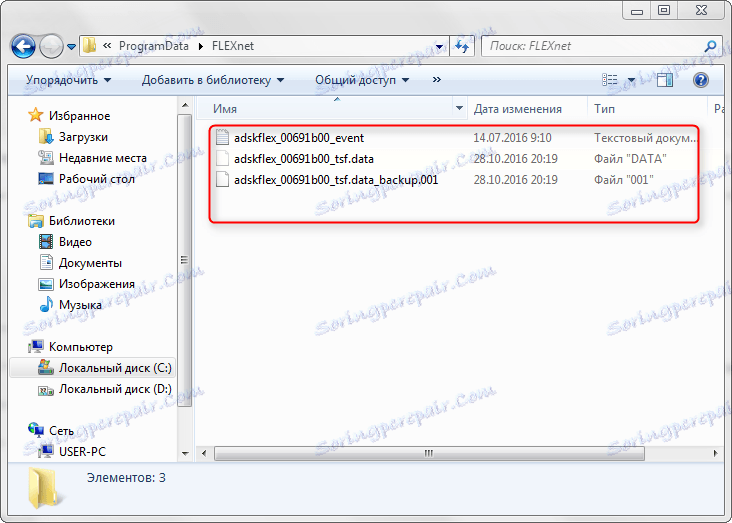
Fatalne pogreške
Fatalne poruke o pogreškama pojavljuju se i kada se AutoCAD pokrene i naznačite da program neće raditi. Na našim stranicama možete pronaći informacije o tome kako se nositi s kobnim pogreškama.
Korisne informacije: Fatalna pogreška u programu AutoCAD i kako to riješiti
Pročitajte također: Kako koristiti AutoCAD
Tako smo opisali nekoliko opcija za što učiniti ako AutoCAD ne započne. Neka vam ove informacije budu korisne.